Google Workspace مقابل Microsoft 365: أيهما يحتوي على أفضل وظيفة لتوقيع البريد الإلكتروني؟
نشرت: 2022-05-06 1. الحزم والتسعير
2. Google Workspace Email Signatures
3. كيفية إعداد توقيع البريد الإلكتروني لـ Google Workspace
4. ما الذي يتضمنه Google Workspace أيضًا؟
5. توقيعات البريد الإلكتروني لـ Microsoft 365
6. وظائف أخرى لـ Microsoft 365
7. مقارنة ميزات توقيع البريد الإلكتروني
8. كيفية مقارنة Google Workspace و Microsoft 365 بشكل عام
9. توقيعات البريد الإلكتروني
يحتوي Microsoft 365 و Google Workspace على بعض من أفضل وظائف توقيع البريد الإلكتروني للشركات والأفراد. هذه المنصات مثالية لـ:
- مشاركة الملفات
- تعاون
- إنتاجية
يمكنك أيضًا استخدامها عندما تحتاج إلى عناوين بريد إلكتروني موثوقة للنشاط التجاري ، ومساحة تخزين عبر الإنترنت ، وقوائم مهام.
تم تطوير Microsoft 365 و Google Workspace لتلبية المتطلبات الناشئة. ينعكس هذا في تغيير الاسم ، مع تغيير Microsoft 365 اسمه من Office 365 وتجاهل Google Workspace اسم G Suite.
يتم تشغيل كل من أدوات توقيع البريد الإلكتروني هذه بواسطة التطبيقات. يعتمد Google Workspace على العديد من التطبيقات لتوفير وظائف أفضل.
تشمل هذه التطبيقات:
- جوجل درايف
- مواقع جوجل
- جوجل Vault
- نماذج جوجل
وبالمثل ، قدمت Microsoft العديد من التطبيقات في مجموعة أدوات Microsoft 365. يشملوا:
- كلمة
- عرض تقديمي
توقيعات البريد الإلكتروني منتشرة في عالم الأعمال وتأتي مع الكثير من الفوائد .
يستخدمها الناس للإشارة إلى الاحتراف وخلق مظهر مرئي يحسن سمعتهم من خلال العلامة التجارية لشركتهم ولوحة الألوان الفريدة .

المصدر: Giphy
يمكن أن يحتوي توقيع بريدك الإلكتروني على معلومات الاتصال والاسم والمسمى الوظيفي. تتمتع رسائل البريد الإلكتروني التي تحتوي على توقيع بريد إلكتروني جيد التنظيم بمعدل فتح أفضل وتحسين قيمة العلامة التجارية.
يمكنك استخدامها كإخلاء مسؤولية عبر البريد الإلكتروني ولحملات التسويق عبر البريد الإلكتروني. كما أنها مفيدة عند إنشاء لافتات ترويجية. وبالمثل ، هناك العديد من الطرق للحصول على توقيعات البريد الإلكتروني.
الخيار الأكثر شيوعًا هو الاتصال بالإنترنت والعثور على قوالب معدة مسبقًا. هناك أيضًا مولدات توقيع بريد إلكتروني مخصصة مع مئات توقيعات البريد الإلكتروني.
الحزم والتسعير
ربما تريد معرفة كيفية مقارنة كل حزمة من هذه الحزم من حيث السعر قبل أي شيء آخر. إذن ، ها هي الأسعار الرئيسية لـ Microsoft 365 و Google Workspace.
مايكروسوفت 365
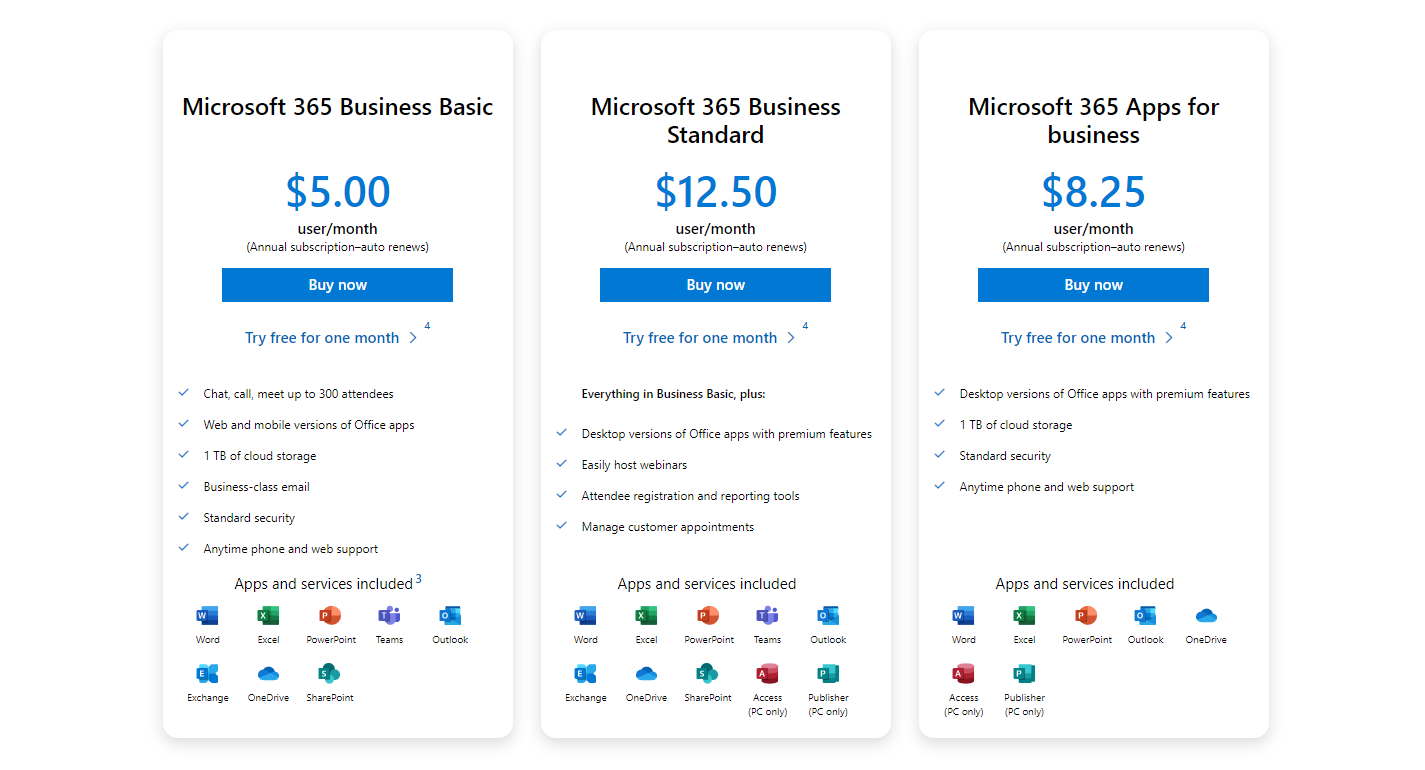
souce: مايكروسوفت
مساحة عمل Google
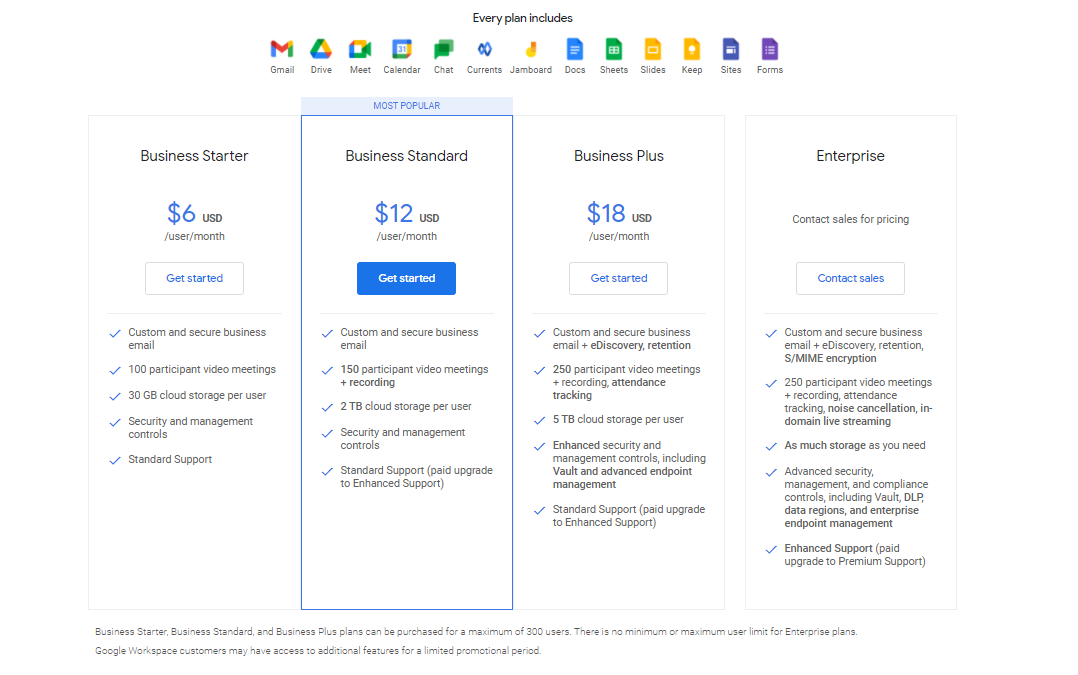
المصدر: مساحة عمل جوجل
- تبدأ حزم Business Microsoft 365 من 5 دولارات لكل مستخدم جديد شهريًا ويمكن أن تصل إلى 20 دولارًا لكل مستخدم شهريًا.
- يحتوي Google Workspace على إصدار مجاني ، وتأتي كل خطة مدفوعة مع إصدار تجريبي مجاني لمدة 14 يومًا. المستوى الأدنى هو بداية العمل الذي يتم بيعه بسعر 6 دولارات لمستخدم واحد شهريًا.
- هناك أيضًا نموذج العمل القياسي بقيمة 12 دولارًا. يمكنك أيضًا الاتصال بـ Google والحصول على أسعار مخصصة إذا كان لديك أكثر من 250 موظفًا.
Google Workspace Email Signatures
من الممكن الحصول على بريد إلكتروني مخصص للعمليات التجارية من Google Workspace.
يتكامل هذا البريد الإلكتروني مع خدمات Google المتنوعة مثل المواقع والنماذج والعروض التقديمية وجداول البيانات والمستندات و Drive و Chat و Meet والمزيد. عندما أطلقت Google المكتب لأول مرة ، أشاروا إليه باسم Google G Suite.
اليوم ، يمكن للمستخدمين إضافة توقيعات البريد الإلكتروني تلقائيًا داخل منصة Google Workspace. هذه الميزة متاحة في جميع الخطط باستثناء الإصدار المجاني.
كيفية إعداد توقيع البريد الإلكتروني في Google Workspace
عملية إنشاء توقيع البريد الإلكتروني الخاص بك هي عملية مباشرة إلى حد ما. ما عليك سوى القيام ببضع نقرات ، وسيتم تعيين توقيع البريد الإلكتروني.
- للقيام بذلك ، انتقل إلى الإعدادات في نافذة Gmail ، ثم انقر فوق "جميع الإعدادات" وانتقل لأسفل إلى قسم التوقيع .
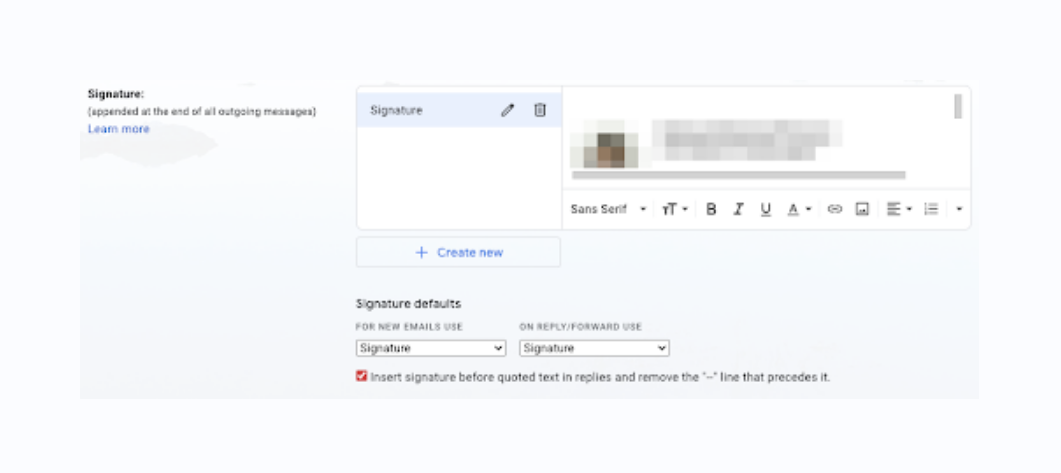
- لاحظ النافذة حيث يمكنك صياغة توقيعك الجديد. هذا محرر بسيط للغاية يشبه المحرر الذي تستخدمه لإنشاء رسائل البريد الإلكتروني. انقر فوق "إنشاء توقيع جديد" وقم بتسميته.
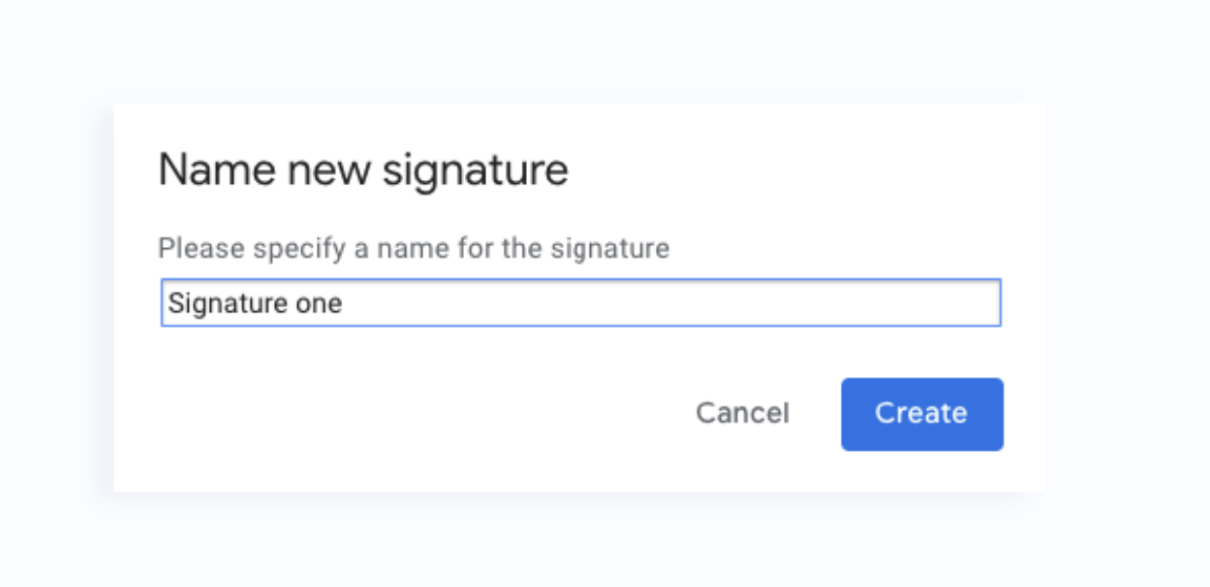
- تتيح لك مساحة عمل Google تضمين الصور والارتباطات التشعبية والنص في توقيع بريدك الإلكتروني أو استيراد توقيع.
- يمكنك أيضًا تحديد ما إذا كان توقيع البريد الإلكتروني سيظهر فقط على رسائل البريد الإلكتروني الخارجية أو إذا كانت رسائل البريد الإلكتروني الداخلية إلى موظفيك وزملائك ستحتوي أيضًا على التوقيع.
- بمجرد القيام بكل ذلك ، يمكنك النقر فوق "حفظ التغييرات" لإكمال إعداد توقيع البريد الإلكتروني.
- للقيام بذلك ، انتقل إلى الإعدادات في نافذة Gmail ، ثم انقر فوق "جميع الإعدادات" وانتقل لأسفل إلى قسم التوقيع .
ما الذي يتضمنه Google Workspace أيضًا؟
يحتوي Google Workspace على العديد من الأشياء الأخرى التي يمكنك الاستفادة منها أثناء تحضير توقيع بريدك الإلكتروني.
- مُحرر مستندات Google: هذا معالج نصوص لكتابة المستندات. يزود الشركات والأفراد بأدوات كتابة مجانية. يمكن للمستخدمين أيضًا تحرير مستنداتهم وتخزينها على منصة Google Docs.
- Google Drive: يمكنك تخزين الصور ومقاطع الفيديو والمستندات وأنواع الملفات الأخرى على محرك Google. تم إطلاق النظام الأساسي في عام 2012 ، ومنذ ذلك الحين ، زادت Google من عدد الخطط المجانية على Google Drive. حاليًا ، يمكن للأشخاص الوصول إلى 15 غيغابايت من السعة التخزينية المجانية.
- جداول بيانات Google: هذا برنامج مجاني للأفراد. وهو متوافق مع Microsoft Excel وعادة ما يستخدم لتتبع البيانات.
- العروض التقديمية من Google: هذا برنامج عرض تقديمي متوافق مع Microsoft PowerPoint. يمكنك إنشاء ملفات عبر الإنترنت والتعاون مع مستخدمين آخرين في الوقت الفعلي.
- جوجل ميت. هذا برنامج آخر يسمح للمستخدمين بإجراء اجتماعات الفيديو مجانًا. تنعقد هذه الاجتماعات عبر الإنترنت ويتم دمجها مع منتجات Google الأخرى.
- Gmail: هذا أحد أشهر منتجات Google على الإنترنت. يسمح للمستخدمين بإرسال عدد غير محدود من رسائل البريد الإلكتروني مجانًا.
- تقويم Google: يمكنك استخدام تقويم Google لتحديد المواعيد وتنظيمها بشكل أفضل.
توقيعات البريد الإلكتروني لـ Microsoft 365
ليس كل نشاط في حياتنا مهم. يحدد Microsoft 365 الأنشطة الأساسية ويساعدنا على تحسين الإنتاجية. نتيجة لذلك ، يمكننا تحقيق التوازن بين العمل والحياة عند استخدام منتجات Microsoft 365. للقيام بذلك ، يستخدم Microsoft 365 الأمان المتقدم والخدمات السحابية وتطبيقات Office.

عندما أنشأت Microsoft هذه الوظيفة لأول مرة ، أطلقت عليها الشركة اسم Office 365. ومع ذلك ، أضافت Microsoft المزيد من الأدوات والوظائف وقررت الشركة إعادة تسميتها إلى Office 365.
يتيح توقيع البريد الإلكتروني لـ Microsoft Office 365 للمستخدمين إدارة توقيعات البريد الإلكتروني الخاصة بهم من موقع مركزي. يمكنك استخدام مجموعات متعددة ، بما في ذلك:
- توقيع البريد الإلكتروني من جانب العميل
- توقيع البريد الإلكتروني من جانب الخادم
- مزيج من الاثنين
من الممكن أيضًا تعيين قواعد وضوابط التوقيع من جانب الخادم حول كيفية استخدام التوقيع.
على سبيل المثال ، يمكنك أن تملي أن التوقيع سيكون قابلاً للتطبيق فقط على بعض رسائل البريد الإلكتروني وليس البعض الآخر. يمكن أن تمتد هذه القواعد أيضًا إلى الرسائل التنظيمية الخارجية والداخلية. من الممكن أيضًا إنشاء كلمات رئيسية محددة تؤدي إلى إضافة توقيع البريد الإلكتروني.
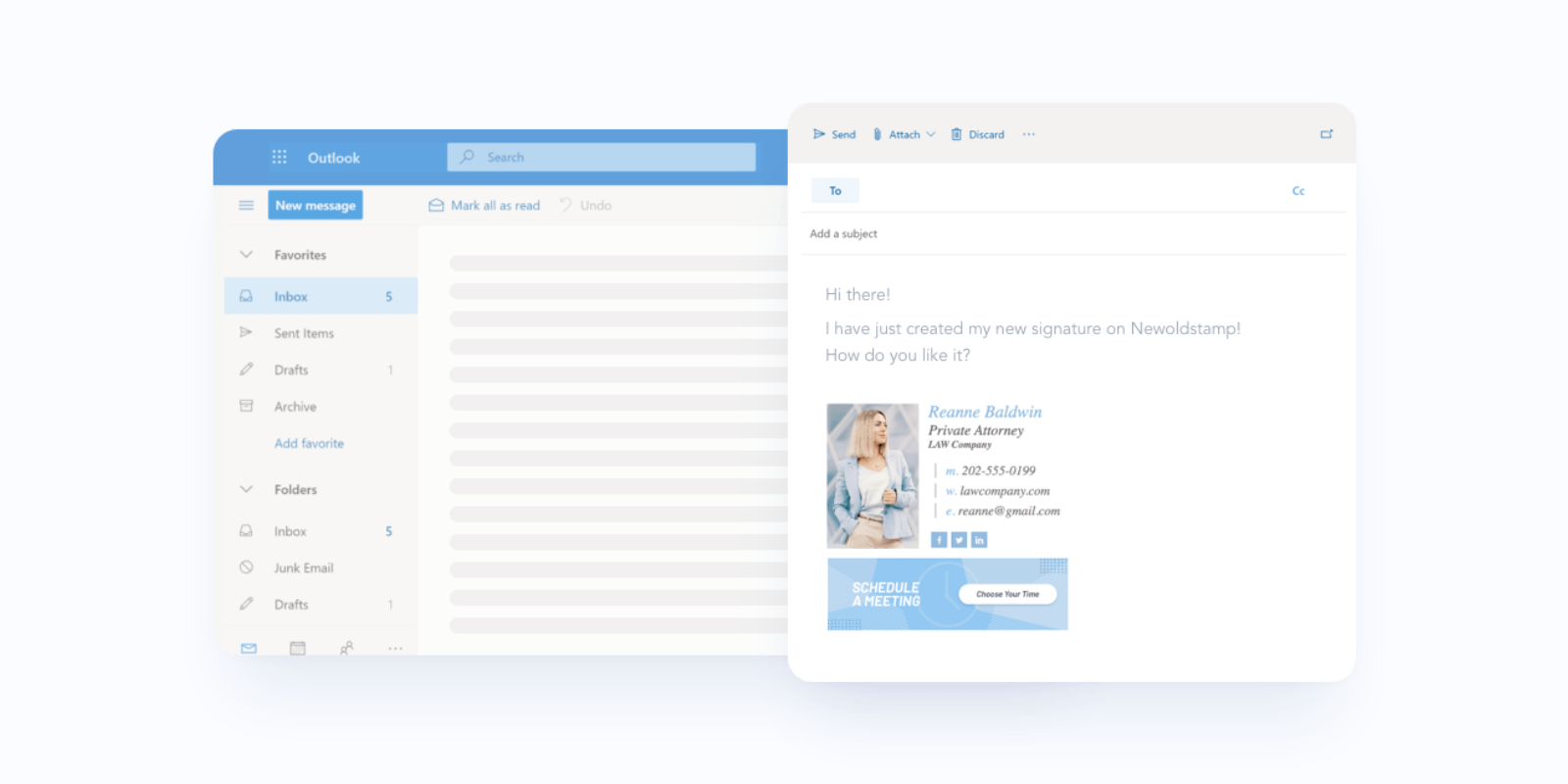
يسمح Microsoft 365 للمستخدمين بالاختيار من بين عدة تواقيع. هذا يعني أنه يمكنك إرسال التوقيعات بناءً على المحتوى والمستلم. نتيجة لذلك ، يمكنك بسهولة إرسال رسائل بريد إلكتروني مخصصة للغاية.
لإنشاء توقيع بريد إلكتروني ، اتبع الخطوات التالية.
- ستحتاج إلى تسجيل الدخول إلى حساب Outlook الخاص بك على الويب.
- ستنتقل بعد ذلك إلى الإعدادات ثم تنتقل إلى إعدادات Outlook. هنا سترى الزر "إنشاء والرد" .
- ابحث عن زر توقيع البريد الإلكتروني وأضف توقيعك الجديد. سيكون هناك العديد من خيارات التنسيق حول كيفية تعديل توقيع البريد الإلكتروني الخاص بك.
- سوف تنقر بعد ذلك على "حفظ" . سيكون توقيع البريد الإلكتروني هذا متاحًا الآن لجميع رسائل البريد الإلكتروني الخاصة بك.
الوظائف الأخرى لـ Microsoft 365
يقدم Microsoft 365 مزايا أخرى للمستخدمين. تشمل الإمكانات الأخرى ما يلي:
- Microsoft Teams: هذه أداة تعاون تعمل على تحسين إنتاجية الفريق. يمكن لأعضاء فريقك المشاركة باستخدام المراسلة الفورية والاجتماعات عبر الإنترنت والمكالمات الصوتية ومكالمات الفيديو.
- Word: يتضمن Microsoft 365 أيضًا أكثر تطبيقات Microsoft شهرة: Word. هذا هو معالج النصوص الذي يمكنك استخدامه لمعالجة وإنشاء المستندات. كما أن لديها أدوات تحرير وتعاون لتحسين الإنتاجية.
- Excel: Microsoft 365 Excel هو برنامج يمكن للأفراد والشركات استخدامه لتنظيم البيانات والأرقام. لديها وظائف وصيغ مضمنة داخلها.
- PowerPoint: هذه أداة عرض تقديمي بها عروض شرائح تقديمية ومنصات عرض تقديمي. يمكنك استخدامه لعمل عروض تقديمية واقعية وقوية.
- Outlook: هذا هو نظام البريد الإلكتروني لشركة Microsoft. يمكنك استخدامه لإرسال البريد الإلكتروني ومواعيد التقويم. يحتوي أيضًا على ميزات دعوة الاجتماع ، وهو المكان الذي توجد فيه إعدادات توقيع البريد الإلكتروني.
- OneNote: Microsoft OneNote هو برنامج تنظيمي يستخدمه الأشخاص لتقسيم الأقسام والميزات. يسهل على الشخص جمع أفكاره وتسجيلها. بشكل عام ، ستستخدمه لتدوين الملاحظات وقوائم المهام.
- OneDrive: يمكنك حفظ الصور والملفات على محرك أقراص واحد. الوصول إلى Onedrive متاح في أي وقت ومن أي مكان. إذا كنت تستخدم الخطة المجانية ، فستحصل على 5 غيغابايت من مساحة التخزين السحابية المجانية.
مقارنة ميزات توقيع البريد الإلكتروني
يحتوي Microsoft 365 و Google workspace على ميزات متقدمة لتوقيع البريد الإلكتروني. ومع ذلك ، لديهم بعض الاختلافات الرئيسية. على سبيل المثال ، يتيح Microsoft Outlook لمستخدمي البريد الإلكتروني الاختيار من بين عدة توقيعات.
هذا يعني أنه يمكنك تخصيص توقيعك بناءً على محتوى الرسالة.
وبالمثل ، يعتبر الناس أن مساحة عمل Google أسهل في الاستخدام. من الأسهل تصميم توقيع في Google Workspace نظرًا لوجود عدد أقل من الإعدادات المعنية. لدى Microsoft 365 عملية طويلة لإعداد التوقيع ، لكن واجهته تبدو أفضل بشكل عام.
كيفية مقارنة Google Workspace و Microsoft 365 بشكل عام
تقدم Google workspace بعض الخدمات الهامة التي لا يمكنك العثور عليها في Microsoft 365. على وجه الخصوص ، تحتوي خدمات Google على نماذج Google التي ليس لها مثيل في مجموعة تطبيقات Microsoft 365.
من ناحية أخرى ، يحتوي Microsoft 365 على One Note الذي يسهل تدوين الملاحظات. One Note ليس له ما يعادله في Google Workspace.
هناك أيضًا اختلافات وأوجه تشابه رئيسية أخرى بين Google Workplace و Microsoft 365. بشكل عام ، من الأسهل تخزين وظائف توقيع البريد الإلكتروني ومشاركتها والتعاون فيها.
ومع ذلك ، يركز Microsoft 365 بشكل أكبر على تطبيقات سطح المكتب بينما يمكنك فقط الوصول إلى تطبيقات Google عبر الإنترنت. تعطي Google أيضًا الأولوية للمزامنة والعمل عبر أجهزة متعددة.
يعمل برنامج Microsoft 365 بشكل أفضل عند تثبيته على جهازك المحلي. لسوء الحظ ، هذا يعني أنك ستنتهي بإنفاق المزيد لتثبيت Microsoft 365 وتشغيله. من ناحية أخرى ، كل ما تحتاجه هو اتصال بالإنترنت للوصول إلى Google Workspace.
Google Workspace ليس متطورًا جدًا ، ويمكن للبرنامج القيام بالوظائف الأساسية فقط. في الوقت نفسه ، استثمرت Microsoft بكثافة في Microsoft 365 لزيادة القدرات والكفاءة.
نتيجة لذلك ، ستفضل الشركات والكيانات المالية التي لديها العديد من الأنشطة المالية Microsoft 365. ومن ناحية أخرى ، ستذهب فرق التصميم وشركات التكنولوجيا إلى Google Workspace لأنه يوفر المرونة وسهولة الوصول.
توقيعات البريد الإلكتروني
على الرغم من وجود العديد من أدوات إنشاء التوقيع ، كان Microsoft 365 و Google Workspace في مركز توقيعات البريد الإلكتروني الاحترافية لسنوات عديدة. يمكنك استخدام هذا التوقيع داخل منصة Gmail أو قسم Microsoft Outlook.
سيتضمن توقيع البريد الإلكتروني الاحترافي معلومات مهمة عنك وعن عملك ويمكن أن يرتبط بالصورة الأكبر لتطوير عملك .
على سبيل المثال ، قد تقرر وضع المسمى الوظيفي لرابط موقع الويب واسم العمل وعنوان الهاتف. يستخدم الأشخاص الآخرون العناوين والأسماء.

يمكنك أيضًا إضافة عبارة تحث المستخدم على اتخاذ إجراء ورموز وسائط اجتماعية وشعارات الشركة. إذا استقبله العملاء جيدًا ، فستزداد سمعتك وثقتك وقدرتك على تحويل العملاء.
سيستغرق الأمر بعض الوقت قبل أن يبدأ العملاء في ملاحظة توقيع بريدك الإلكتروني وإدراجه في قوائم جهات الاتصال الخاصة بهم. لهذا السبب يجب عليك تجنب تغيير رسائل البريد الإلكتروني الخاصة بك على أساس منتظم.
خاتمة
هناك العديد من الأشياء التي تدخل في إنشاء توقيع البريد الإلكتروني النهائي. إذا كنت تريد معرفة المزيد حول توقيع البريد الإلكتروني من Microsoft ، فيجب عليك التحقق من موقع الويب هذا: إنشاء وإضافة توقيع بريد إلكتروني في Outlook.com .
تتوفر معلومات حول توقيع البريد الإلكتروني لـ Google Workspace على: كيفية تغيير توقيع Gmail الخاص بك . يمكنك أيضًا الاتصال بنا للحصول على مزيد من المعلومات.

